Giáo án và PPT Tin học 10 cánh diều Bài 3: Thực hành sử dụng thiết bị số
Đồng bộ giáo án word và powerpoint (ppt) Bài 3: Thực hành sử dụng thiết bị số. Thuộc chương trình Tin học 10 cánh diều. Giáo án được biên soạn chỉnh chu, hấp dẫn. Nhằm tạo sự lôi cuốn và hứng thú học tập cho học sinh.
Click vào ảnh dưới đây để xem giáo án WORD rõ nét
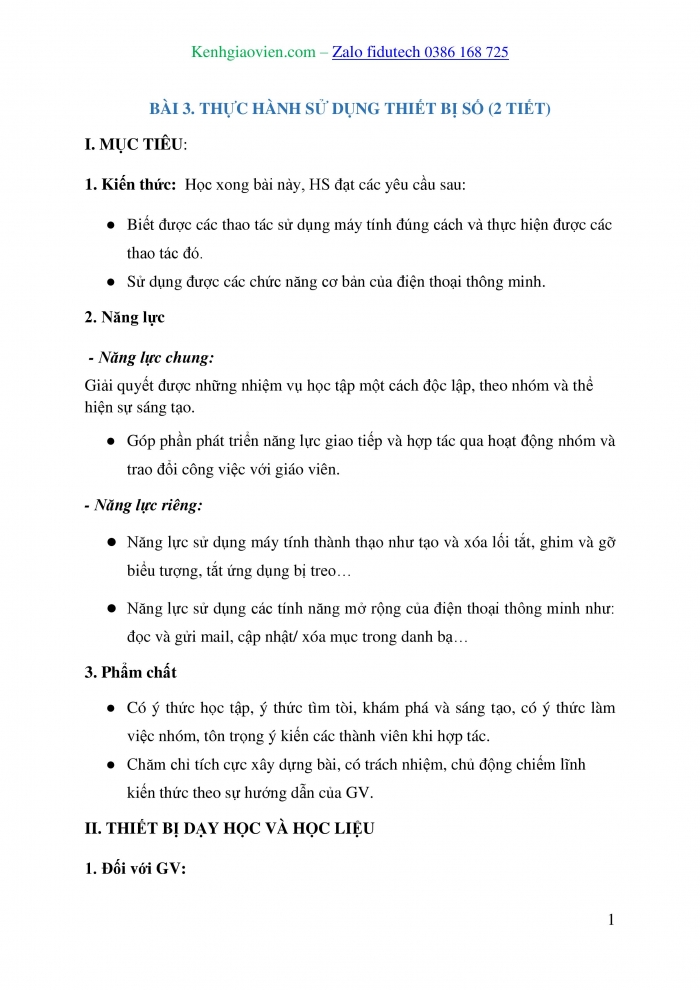
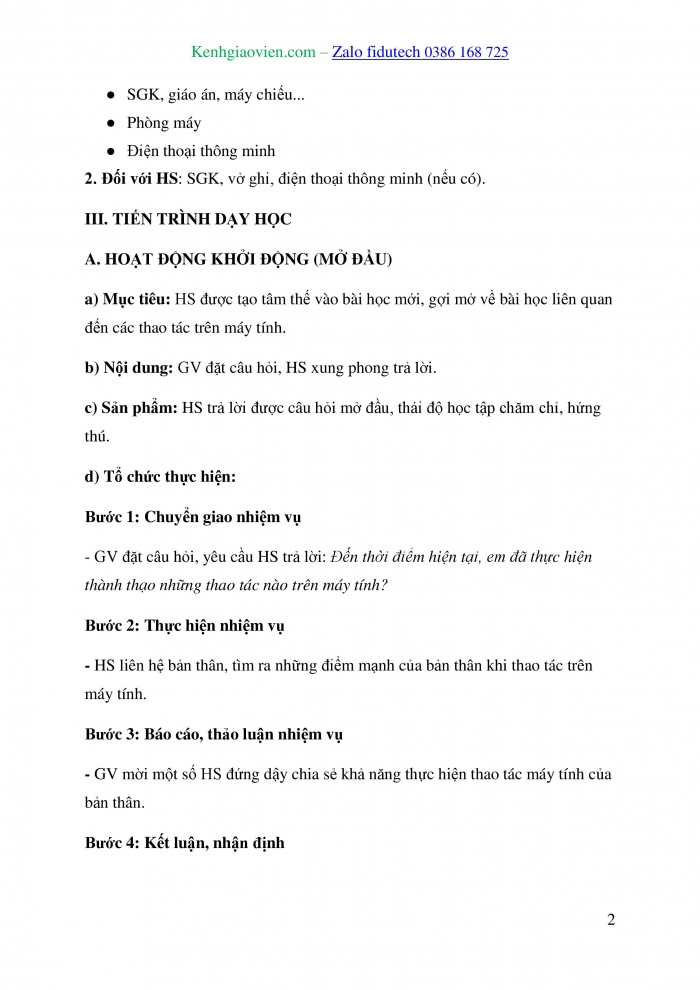
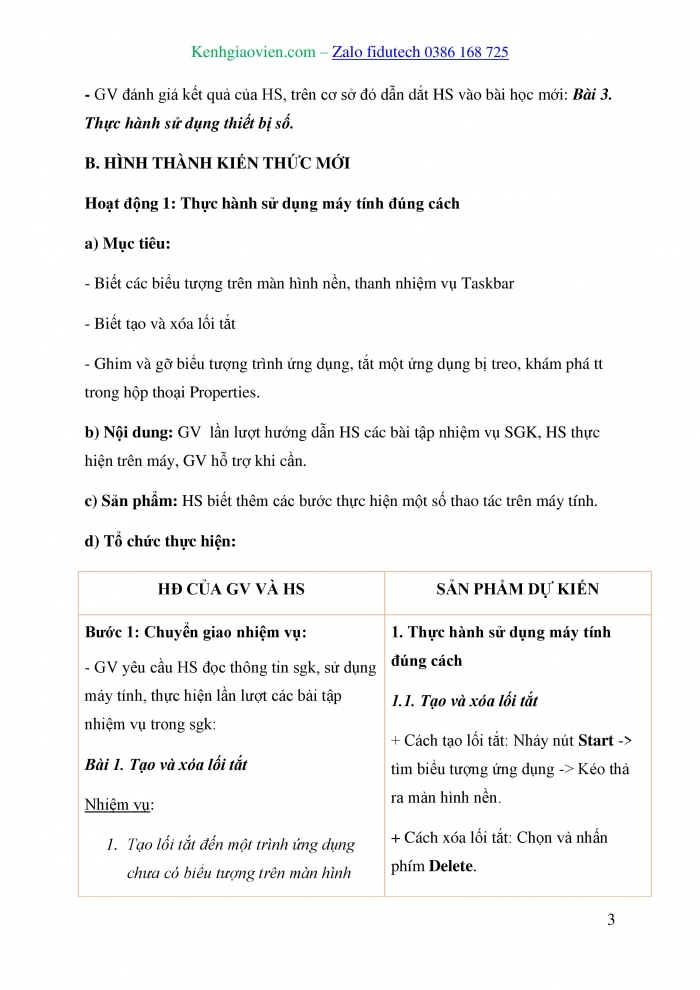
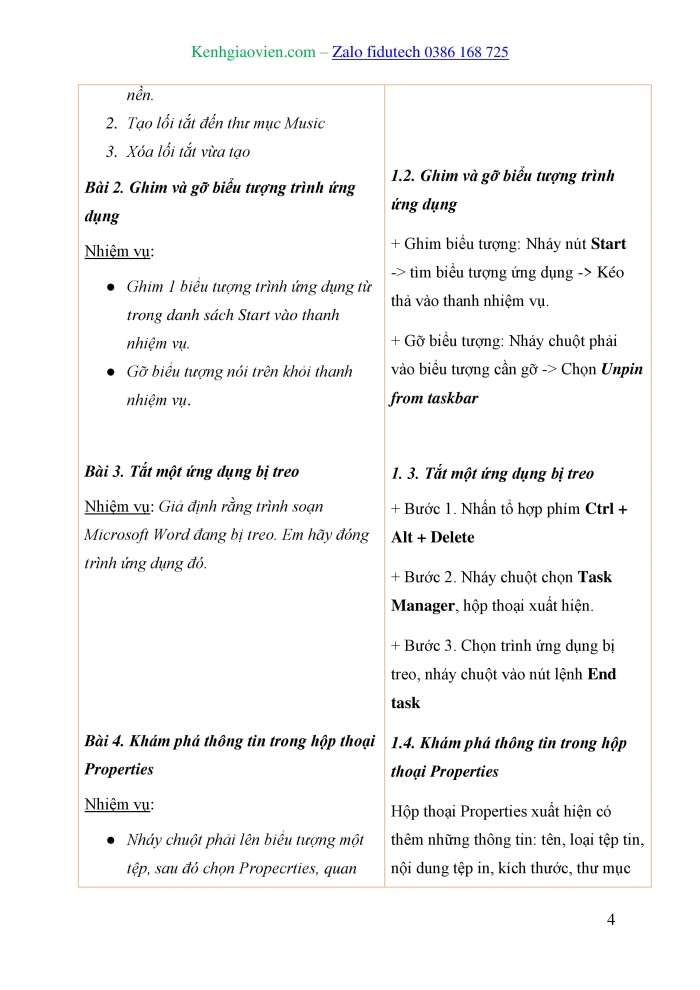
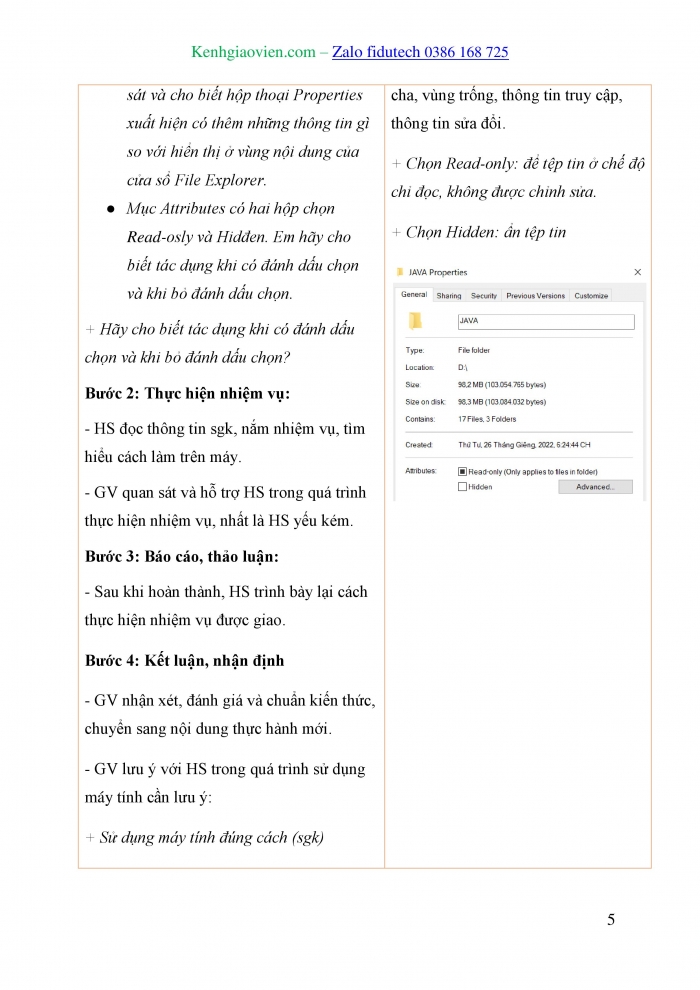
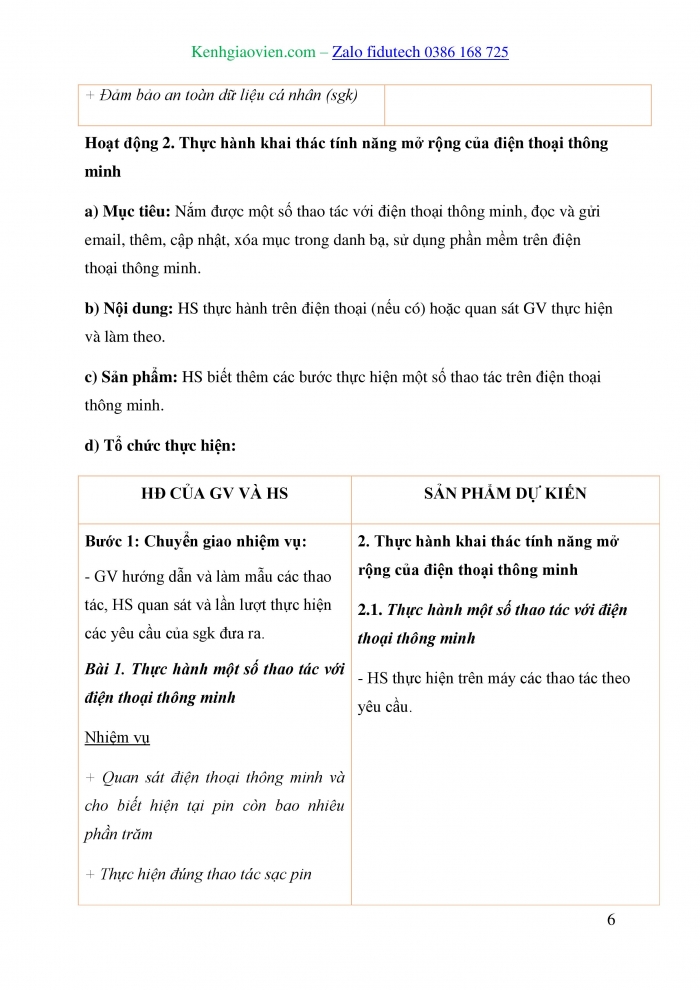
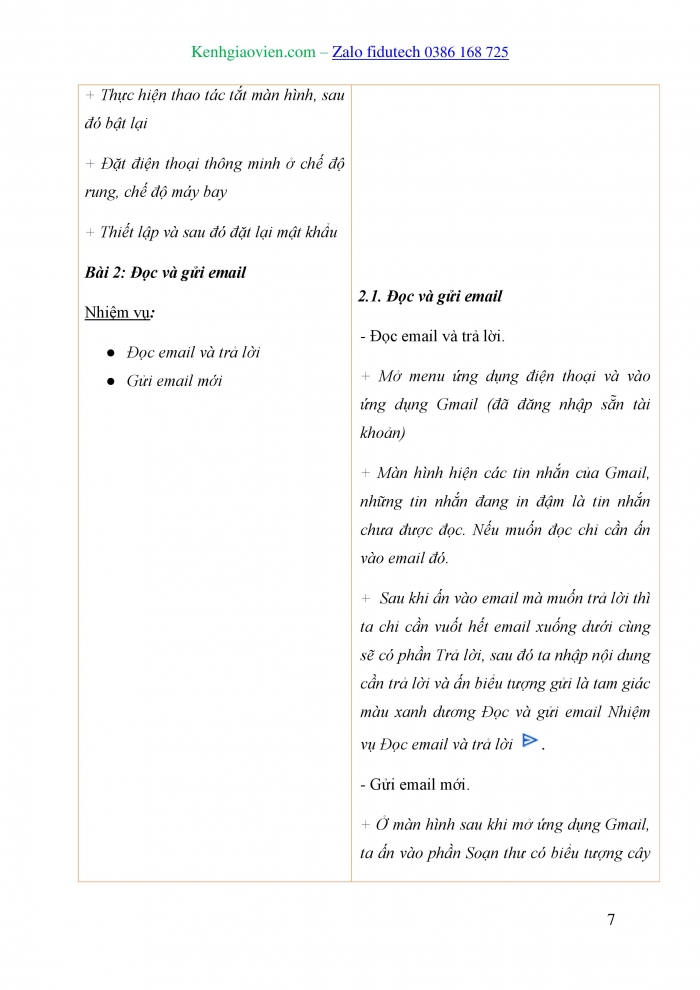
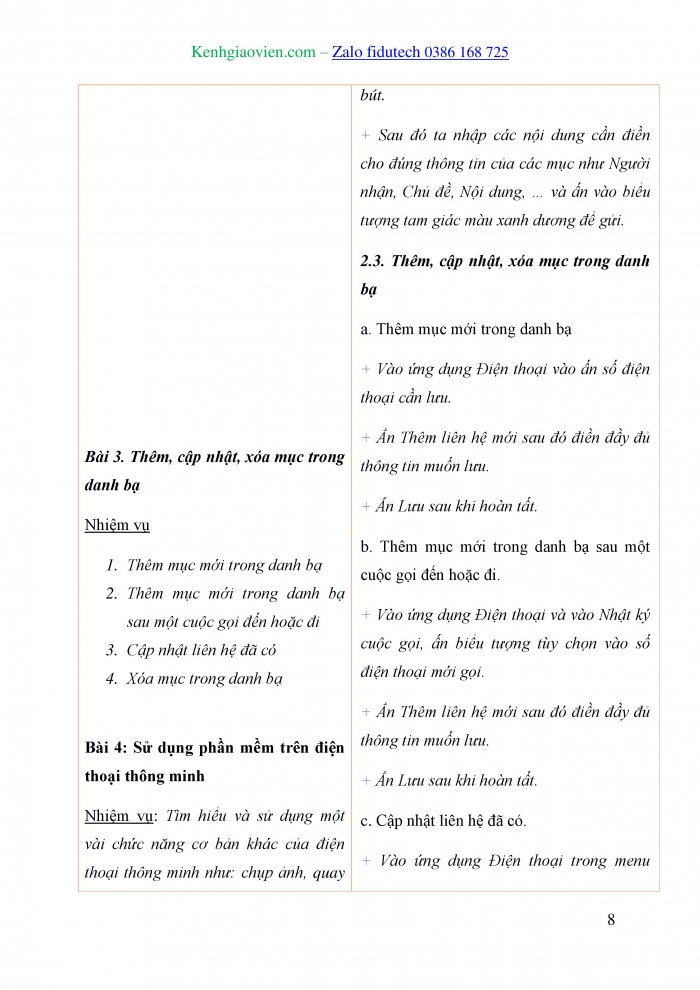
Giáo án ppt đồng bộ với word






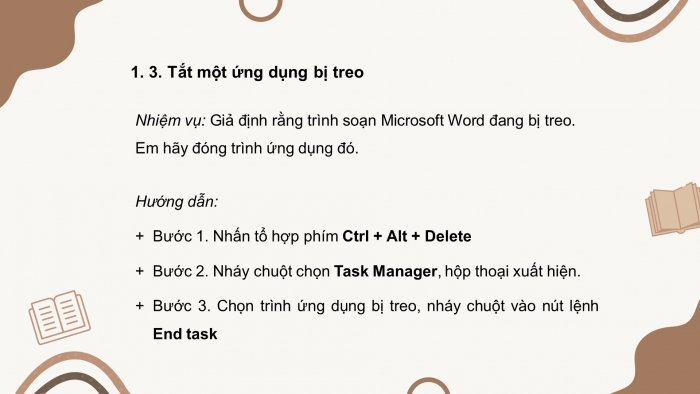





Còn nữa....
Các tài liệu bổ trợ khác
Xem toàn bộ: Trọn bộ giáo án và PPT Tin học 10 cánh diều
BÀI 3: THỰC HÀNH SỬ DỤNG THIẾT BỊ SỐ
HOẠT ĐỘNG KHỞI ĐỘNG
GV giới thiệu và dẫn dắt vào bài:
Em có biết các thiết bị có trong hình dưới đây có tên gọi là gì không?



HOẠT ĐỘNG HÌNH THÀNH KIẾN THỨC
Hoạt động 1. Thực hành sử dụng máy tính đúng cách
GV đặt câu hỏi hướng dẫn học sinh tìm hiểu:
Tạo lối tắt đến trình ứng dụng làm như thế nào?
Để ghim và gỡ biểu tượng trình ứng dụng, cần làm gì?
Làm thế nào để tắt một ứng dụng bị treo?
Hộp thoại Properties gồm những thông tin nào?
Sản phẩm dự kiến:
1.1. Tạo và xóa lối tắt
+ Cách tạo lối tắt: Nháy nút Start -> tìm biểu tượng ứng dụng -> Kéo thả ra màn hình nền.
+ Cách xóa lối tắt: Chọn và nhấn phím Delete.
1.2. Ghim và gỡ biểu tượng trình ứng dụng
+ Ghim biểu tượng: Nháy nút Start -> tìm biểu tượng ứng dụng -> Kéo thả vào thanh nhiệm vụ.
+ Gỡ biểu tượng: Nháy chuột phải vào biểu tượng cần gỡ -> Chọn Unpin from taskbar
1. 3. Tắt một ứng dụng bị treo
+ Bước 1. Nhấn tổ hợp phím Ctrl + Alt + Delete
+ Bước 2. Nháy chuột chọn Task Manager, hộp thoại xuất hiện.
+ Bước 3. Chọn trình ứng dụng bị treo, nháy chuột vào nút lệnh End task
1.4.Khám phá thông tin trong hộp thoại Properties
Hộp thoại Properties xuất hiện có thêm những thông tin: tên, loại tệp tin, nội dung tệp tin, kích thước, thư mục cha, vùng trống, thông tin truy cập, thông tin sửa đổi.
+ Chọn Read-only: để tệp tin ở chế độ chỉ đọc, không được chỉnh sửa.
+ Chọn Hidden: ẩn tệp tin

Hoạt động 2. Thực hành khai thác tính năng mở rộng của điện thoại thông minh
GV đưa ra câu hỏi:
Em đã biết những thao tác nào với điện thoại thông minh?
Để đọc và gửi email, em cần làm gì?
Làm thế nào để thêm, cập nhật, xóa mục trong danh bạ?
Em hãy nêu cách thức sử dụng phần mềm trên điện thoại thông minh?
Sản phẩm dự kiến:
2.1. Thực hành một số thao tác với điện thoại thông minh
- Quan sát điện thoại thông minh và cho biết hiện tại pin còn bao nhiêu phần trăm
- Thực hiện đúng thao tác sạc pin
- Thực hiện thao tác tắt màn hình, sau đó bật lại
- Đặt điện thoại thông minh ở chế độ rung, chế độ máy bay
- Thiết lập và sau đó đặt lại mật khẩu
2.1. Đọc và gửi email
- Đọc email và trả lời.
+ Mở menu ứng dụng điện thoại và vào ứng dụng Gmail (đã đăng nhập sẵn tài khoản)
+ Màn hình hiện các tin nhắn của Gmail, những tin nhắn đang in đậm là tin nhắn chưa được đọc. Nếu muốn đọc chỉ cần ấn vào email đó.
+ Sau khi ấn vào email mà muốn trả lời thì ta chỉ cần vuốt hết email xuống dưới cùng sẽ có phần Trả lời, sau đó ta nhập nội dung cần trả lời và ấn biểu tượng gửi là tam giác màu xanh dương Đọc và gửi email Nhiệm vụ Đọc email và trả lời ![]() .
.
- Gửi email mới.
+ Ở màn hình sau khi mở ứng dụng Gmail, ta ấn vào phần Soạn thư có biểu tượng cây bút.
+ Sau đó ta nhập các nội dung cần điền cho đúng thông tin của các mục như Người nhận, Chủ đề, Nội dung, … và ấn vào biểu tượng tam giác màu xanh dương để gửi.
2.3.Thêm, cập nhật, xóa mục trong danh bạ
a. Thêm mục mới trong danh bạ
+ Vào ứng dụng Điện thoại vào ấn số điện thoại cần lưu.
+ Ấn Thêm liên hệ mới sau đó điền đầy đủ thông tin muốn lưu.
+ Ấn Lưu sau khi hoàn tất.
b. Thêm mục mới trong danh bạ sau một cuộc gọi đến hoặc đi.
+ Vào ứng dụng Điện thoại và vào Nhật ký cuộc gọi, ấn biểu tượng tùy chọn vào số điện thoại mới gọi.
+ Ấn Thêm liên hệ mới sau đó điền đầy đủ thông tin muốn lưu.
+ Ấn Lưu sau khi hoàn tất.
c. Cập nhật liên hệ đã có.
+ Vào ứng dụng Điện thoại trong menu ứng dụng của điện thoại và vào mục Danh bạ.
+ Nhấn giữ vào liên hệ muốn chỉnh sửa.
+ Điền các thông tin cần sửa vào các mục.
+ Ấn Lưu sau khi hoàn tất.
d. Xoá mục trong danh bạ
+ Vào ứng dụng Điện thoại trong menu ứng dụng của điện thoại và vào mục Danh bạ.
+ Nhấn giữ vào liên hệ muốn xóa.
+ Nhấn Ok để hoàn tất.
2.4. Sử dụng phần mềm trên điện thoại thông minh
- Tìm hiểu và sử dụng một vài chức năng cơ bản khác của điện thoại thông minh như: chụp ảnh, quay phim, đặt đồng hồ báo thức, truy cập internet để tham gia mạng xã hội,...
- Tìm kiếm, tải xuống và cài đặt một phần mềm ứng dụng cho điện thoại thông minh
HOẠT ĐỘNG LUYỆN TẬP
Từ nội dung bài học,GV yêu cầu HS luyện tập làm bài
Câu hỏi: Máy tính cá nhân hoặc máy tính nhà em đang sử dụng có thể có quá nhiều biểu tượng trên màn hình nền và thanh nhiệm vụ. Em hãy tổ chức, sắp xếp lại các biểu tượng đó sao cho gọn gàng, tiện dùng hơn.
Sản phẩm dự kiến:
Để sắp xếp lại các biểu tượng trên màn hình nền và thanh nhiệm vụ của máy tính cá nhân một cách gọn gàng và tiện dùng hơn, em có thể làm theo các bước sau:
- Xóa các biểu tượng không cần thiết.
- Tạo các thư mục nhóm các biểu tượng liên quan:
- Sắp xếp các biểu tượng theo thứ tự ưu tiên.
- Dọn dẹp thanh nhiệm vụ (taskbar).
- Sử dụng chế độ hiển thị nhỏ.
- Sử dụng công cụ sắp xếp tự động.
Sau khi thực hiện những bước này, màn hình nền và thanh nhiệm vụ của máy tính sẽ trở nên gọn gàng và tiện lợi hơn, giúp em làm việc hiệu quả hơn.
HOẠT ĐỘNG VẬN DỤNG
Vận dụng kiến thức, GV yêu cầu HS trả lời câu hỏi:
Câu hỏi: Em hãy thêm vào danh bạ điện thoại thông tin liên hệ của giáo viên chủ nhiệm lớp và giáo viên dạy môn Tin học để tiện liên lạc khi cần.
Trên chỉ là 1 phần của giáo án. Giáo án khi tải về có đầy đủ nội dung của bài. Đủ nội dung của học kì I + học kì II
Đủ kho tài liệu môn học
=> Tài liệu sẽ được gửi ngay và luôn
Cách tải:
- Bước 1: Chuyển phí vào STK: 1214136868686 - cty Fidutech - MB
- Bước 2: Nhắn tin tới Zalo Fidutech - nhấn vào đây để thông báo và nhận tài liệu
Xem toàn bộ: Trọn bộ giáo án và PPT Tin học 10 cánh diều
TÀI LIỆU GIẢNG DẠY TIN HỌC 10 KẾT NỐI TRI THỨC
Soạn giáo án Tin học 10 kết nối tri thức theo công văn mới nhất
Giáo án điện tử tin học 10 kết nối tri thức
Giáo án chuyên đề Khoa học máy tính 10 kết nối tri thức đủ cả năm
Giáo án chuyên đề Tin học ứng dụng 10 kết nối tri thức đủ cả năm
Giáo án điện tử chuyên đề Tin học 10 - Định hướng Khoa học máy tính Kết nối tri thức
Giáo án điện tử chuyên đề Tin học 10 - Định hướng Tin học ứng dụng Kết nối tri thức
Trò chơi khởi động Tin học 10 kết nối tri thức
Trắc nghiệm tin học 10 kết nối tri thức
Đề thi tin học 10 kết nối tri thức
File word đáp án Tin học 10 kết nối tri thức
Kiến thức trọng tâm tin học 10 kết nối tri thức
Phiếu học tập theo bài Tin học 10 kết nối tri thức cả năm
Trắc nghiệm đúng sai Tin học 10 kết nối tri thức cả năm
Trắc nghiệm dạng câu trả lời ngắn Tin học 10 kết nối tri thức cả năm
TÀI LIỆU GIẢNG DẠY TIN HỌC 10 CHÂN TRỜI SÁNG TẠO
Giáo án Tin học 10 – Định hướng Khoa học máy tính Chân trời sáng tạo
Giáo án Tin học 10 – Định hướng Tin học ứng dụng Chân trời sáng tạo
TÀI LIỆU GIẢNG DẠY TIN HỌC 10 CÁNH DIỀU
Soạn giáo án Tin học 10 cánh diều theo công văn mới nhất
Giáo án điện tử tin học 10 cánh diều
Giáo án chuyên đề Khoa học máy tính 10 cánh diều đủ cả năm
Giáo án chuyên đề Tin học ứng dụng 10 cánh diều đủ cả năm
Giáo án điện tử chuyên đề Tin học 10 - Khoa học máy tính Cánh diều
Giáo án điện tử chuyên đề Tin học 10 - Tin học ứng dụng Cánh diều
Trò chơi khởi động Tin học 10 cánh diều
Trắc nghiệm tin học 10 cánh diều
Đề thi tin học 10 cánh diều
File word đáp án Tin học 10 cánh diều
Kiến thức trọng tâm tin học 10 cánh diều
Phiếu học tập theo bài Tin học 10 cánh diều cả năm
Trắc nghiệm đúng sai Tin học 10 cánh diều cả năm
Trắc nghiệm dạng câu trả lời ngắn Tin học 10 cánh diều cả năm
